Reset паролата на локалния администратор в Windows 2018
За съжаление, това се случва, че не мога да вляза в на Windows системи се дължи на факта, че те са забравили и забравена парола за местния администратора.
На първо място. Тук е необходимо да свалите тази снимка. Това е, за да ги ние ще възстановите паролата си. Напиши по-голям CD-ROM или инсталиране на изображението, за да виртуална машина (както беше в моя случай). Boot от него.
Тук ние се получи картина.
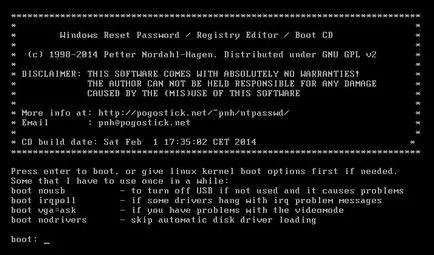
Трябва само да натиснете Enter или изчакайте малко - товарене се стартира.
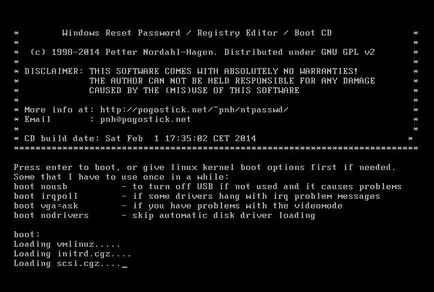
тук е зареден.
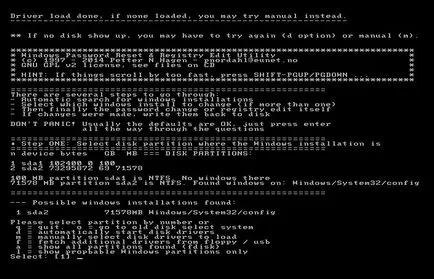
На този етап, трябва да изберете дял от диск да го монтирате (свързване). Снимката показва само една секция. Ние навлизаме броя (1), и натиснете Enter.
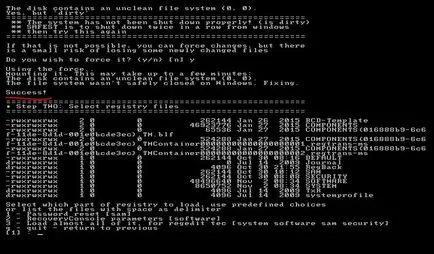
Disk е монтирана, както е видно от надписа успех! Сега ние трябва да изберете желаната операция. 1 - смените паролата в базата данни SAM.
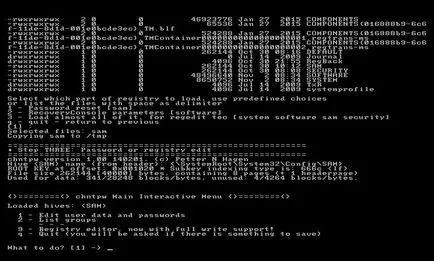
Отново изберете операцията. 1 - за редактиране на потребителски данни.
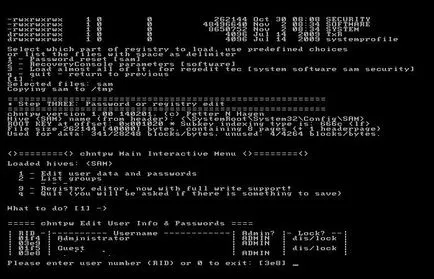
Показва списък на местните потребители. Изберете желания потребител. Необходимо е да се въведе това RID (вземе от първата колона).
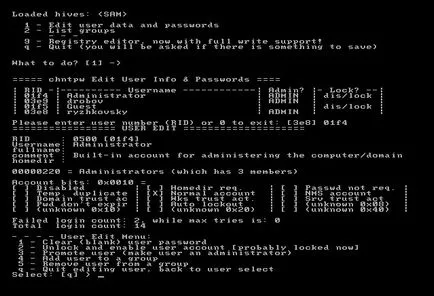
И още веднъж изберете операцията. 1 - смените паролата, за да се попълни.
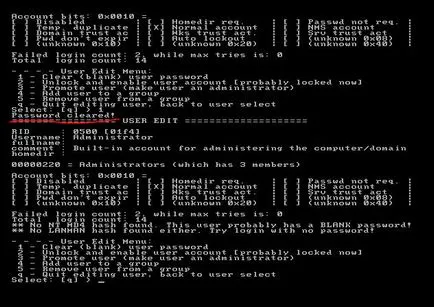
Казва ни се, че операцията е успешна (Парола изчистена!). Отново изберете операцията. Натиснете Q, за да се откажат.
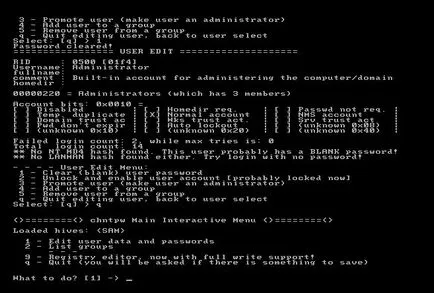
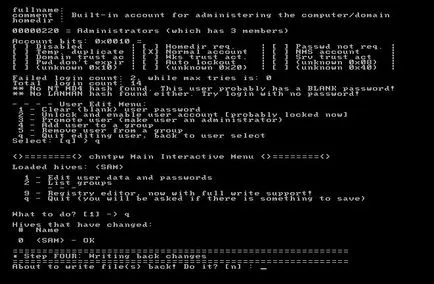
Ние се пита дали да запазите промените. Натиснете Y, за да спаси.
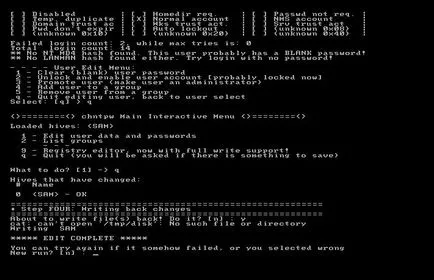
След това просто натиснете Enter и излизане. На следващо място, рестартирайте компютъра и опитайте да възстановите чрез дневника.
Имайте предвид, че по същия начин можете да смените паролата за Active Directory Restore Mode (Active Directory Restore Mode). Това е зададена парола за всеки домейн контролер отделно по време на внедряване. В действителност, тази парола е паролата за местния администраторски акаунт.